Nintendo Switch有一个内置的音频系统,所以你可以在旅途中玩游戏,但当你的周围环境足够令人讨厌时,你就无法像在安静的环境中那样享受它。幸运的是,您可以将蓝牙音频设备与 Nintendo Switch 配对,以帮助您沉浸在游戏的声音中,例如 AirPods,或者更好的是,Apple 的旗舰降噪 AirPods Pro 2。

如果您有兴趣将蓝牙音频设备与 Nintendo Switch 配对,那么您来对地方了。本教程将向您展示如何逐步执行此操作,以便您可以更多地专注于您的游戏,而不是婴儿哭泣的背景,或者您可能不希望打扰您玩游戏的其他一些噪音。
在本教程中,我们将使用一对AirPods Pro 2来说明我们的观点,但配对过程几乎适用于任何蓝牙音频设备,无论是一副耳机还是一个成熟的扬声器。请按照下面概述的步骤开始。
将蓝牙音频设备与 Nintendo Switch 配对
1)从 Nintendo Switch 的主屏幕导航并启动系统设置图标:
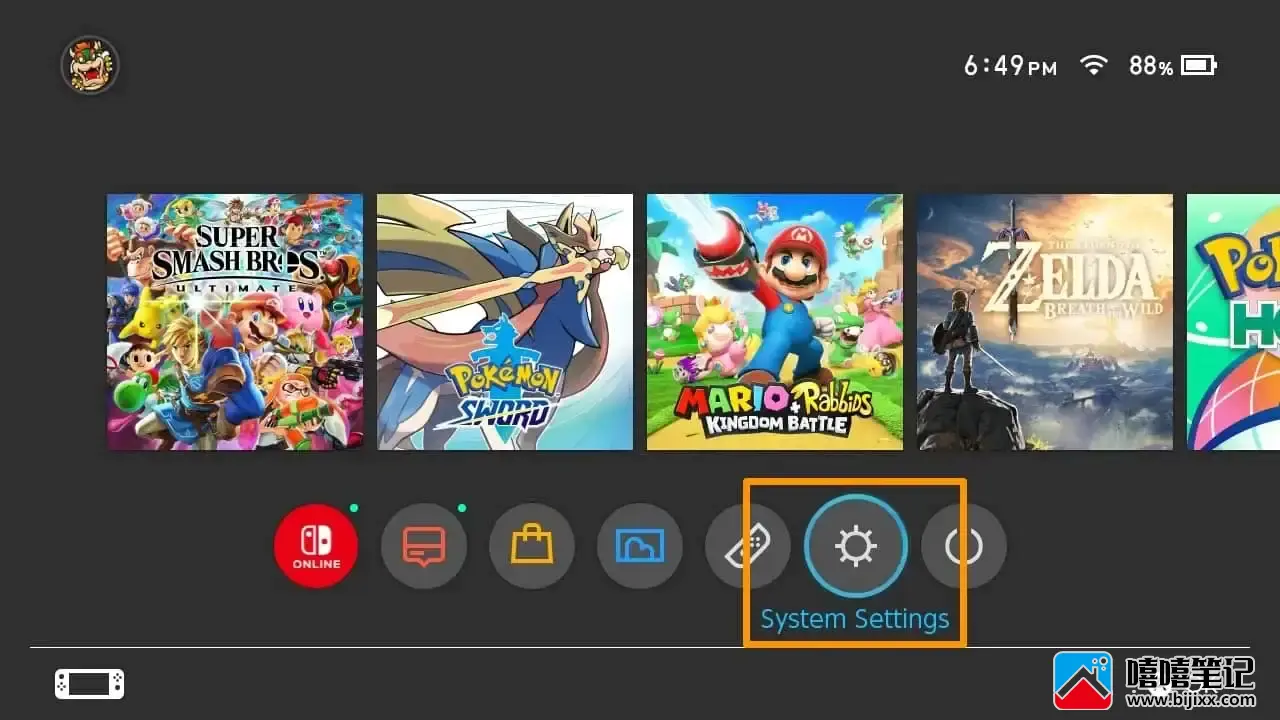
2)向下滚动以选择蓝牙音频选项:
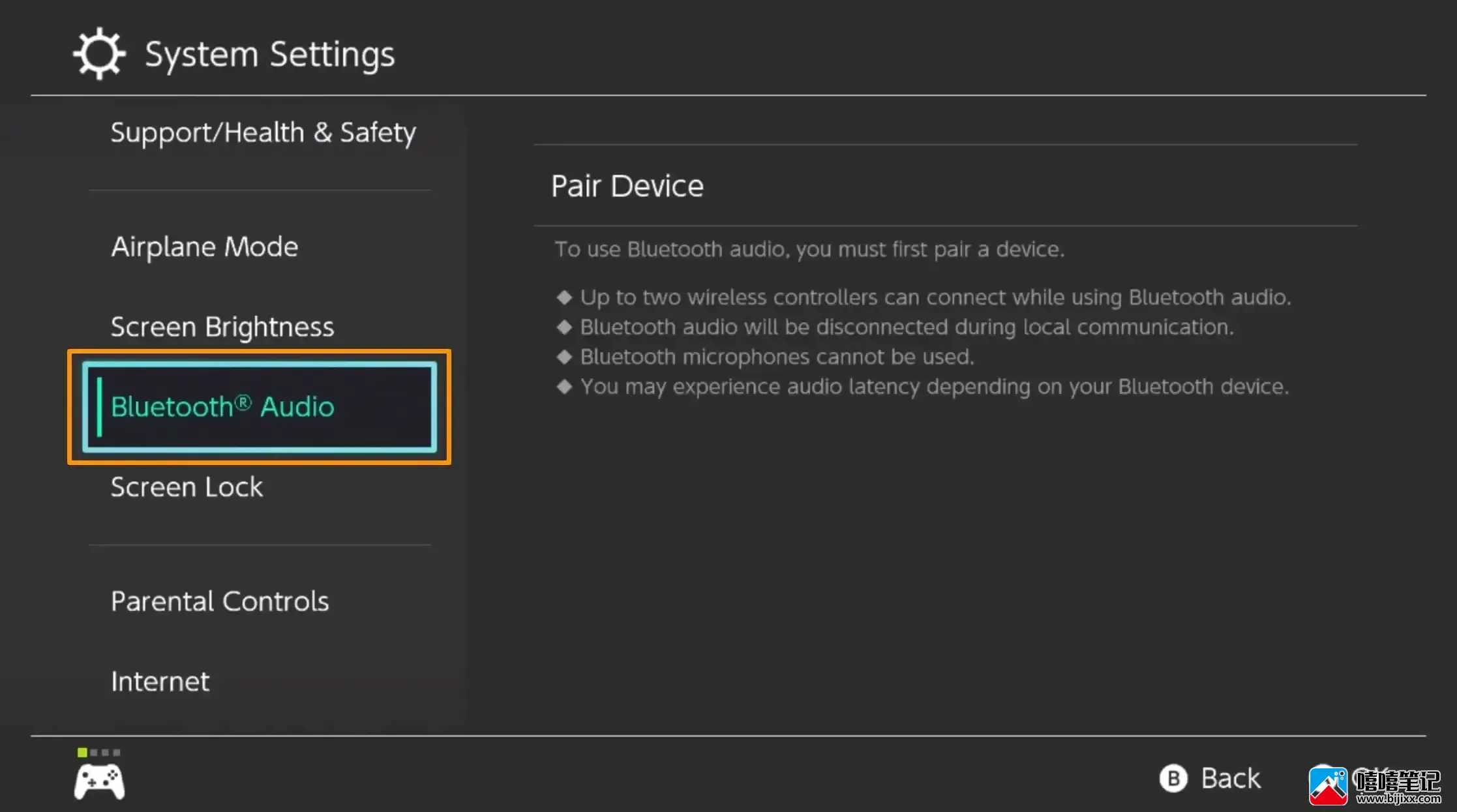
3)选择右侧的Pair Device选项:
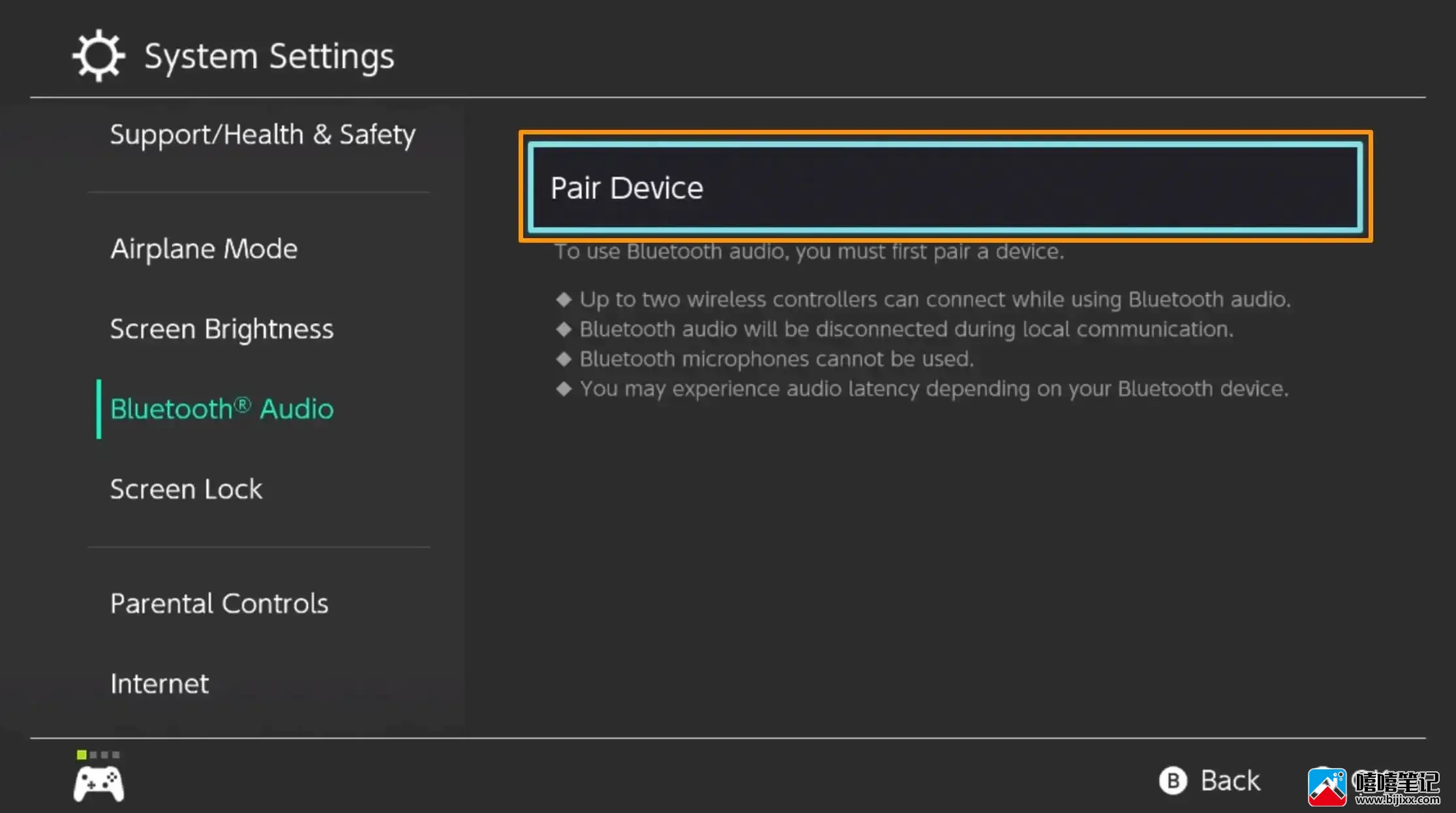
注意:Nintendo Switch 将开始搜索附近的蓝牙设备:
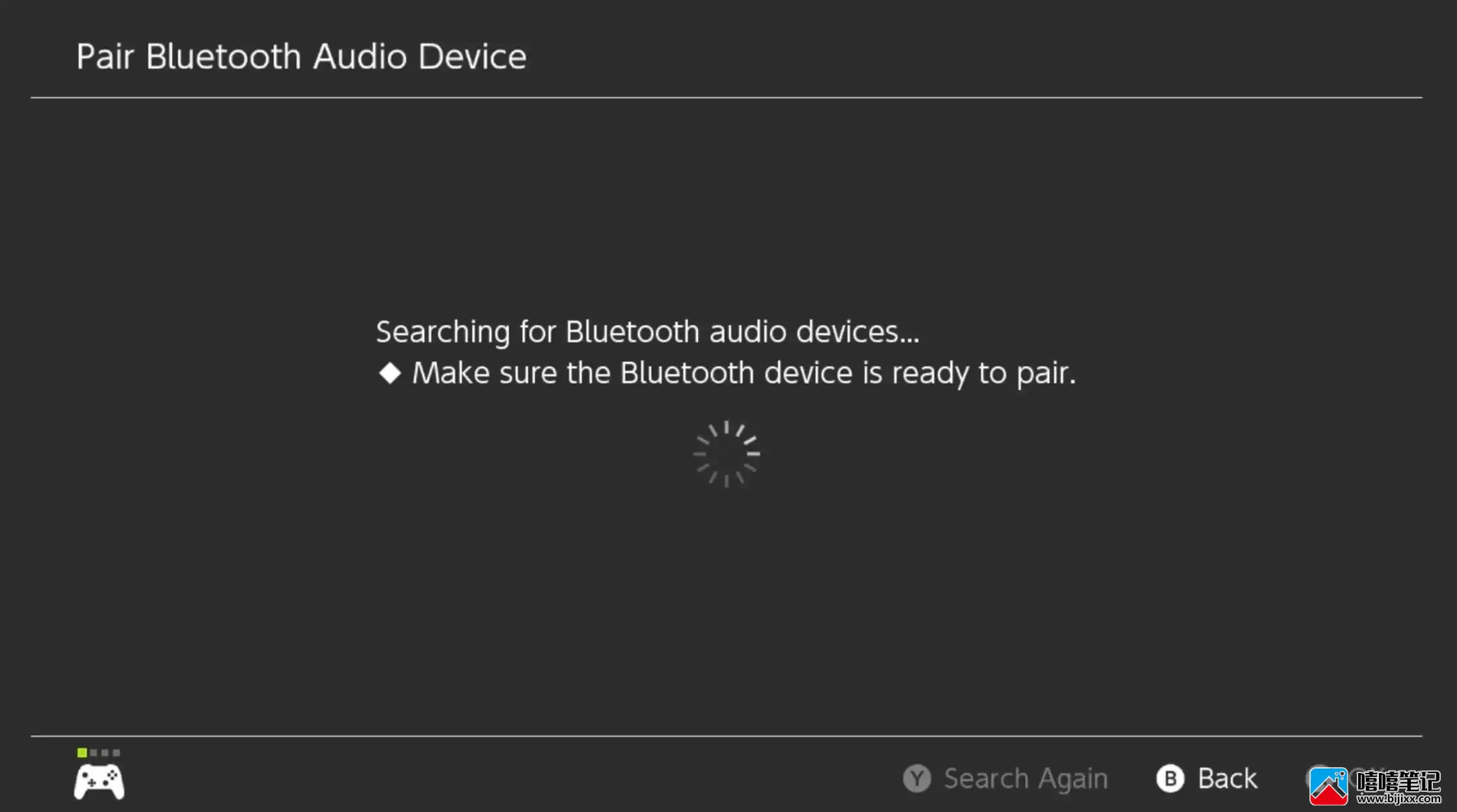
4) 将您打算与 Nintendo Switch 配对的设备置于配对模式。
注意:大多数蓝牙设备都有一个配对按钮,您必须短按该按钮。该过程可能因设备而异。在 AirPods Pro 上,配对按钮位于外壳的背面,当正面灯呈白色闪烁时,您就处于配对模式。
5)当 Nintendo Switch 找到您的蓝牙音频设备时,选择它并按A 按钮:
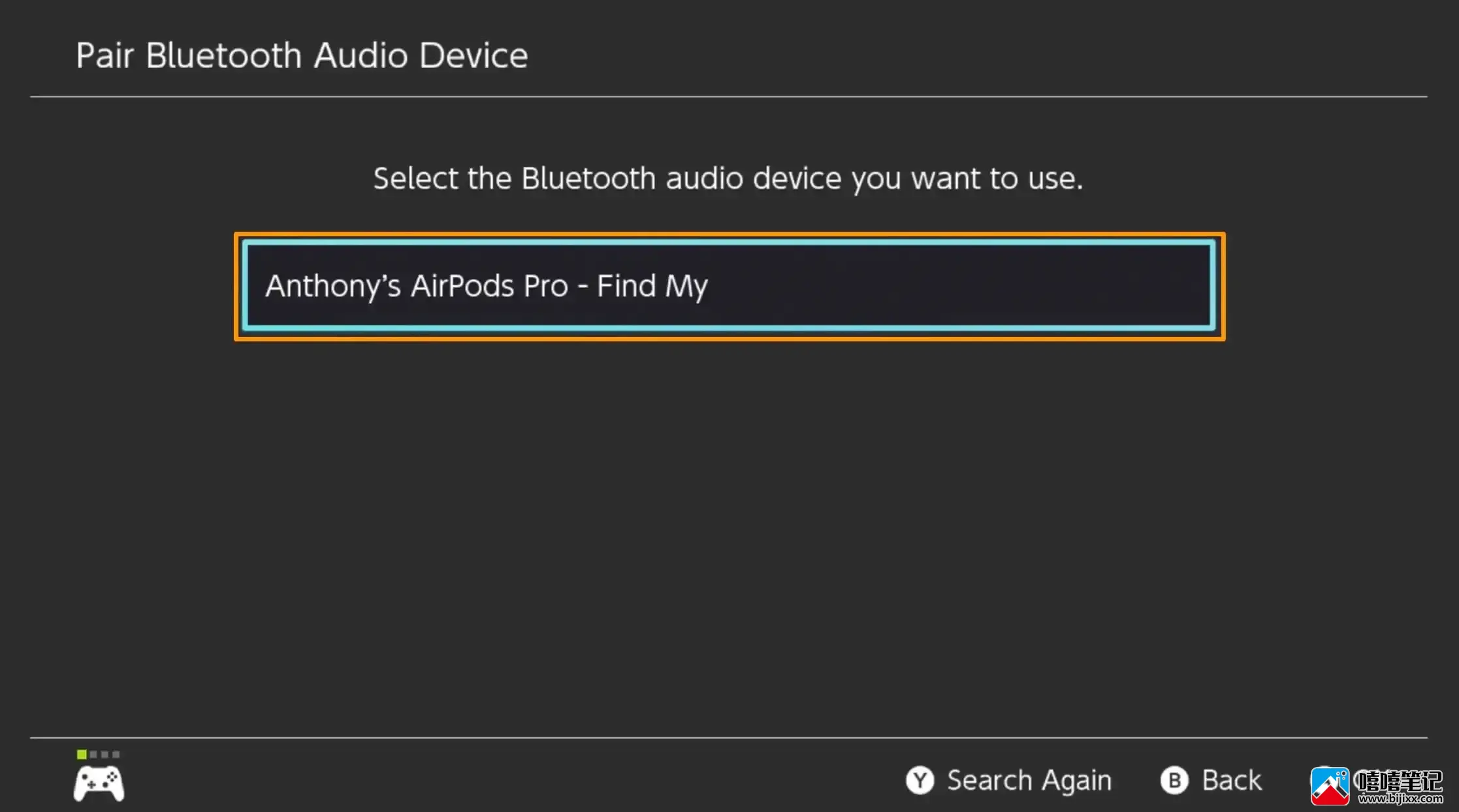
注意:Nintendo Switch 将开始连接到 AirPods Pro:
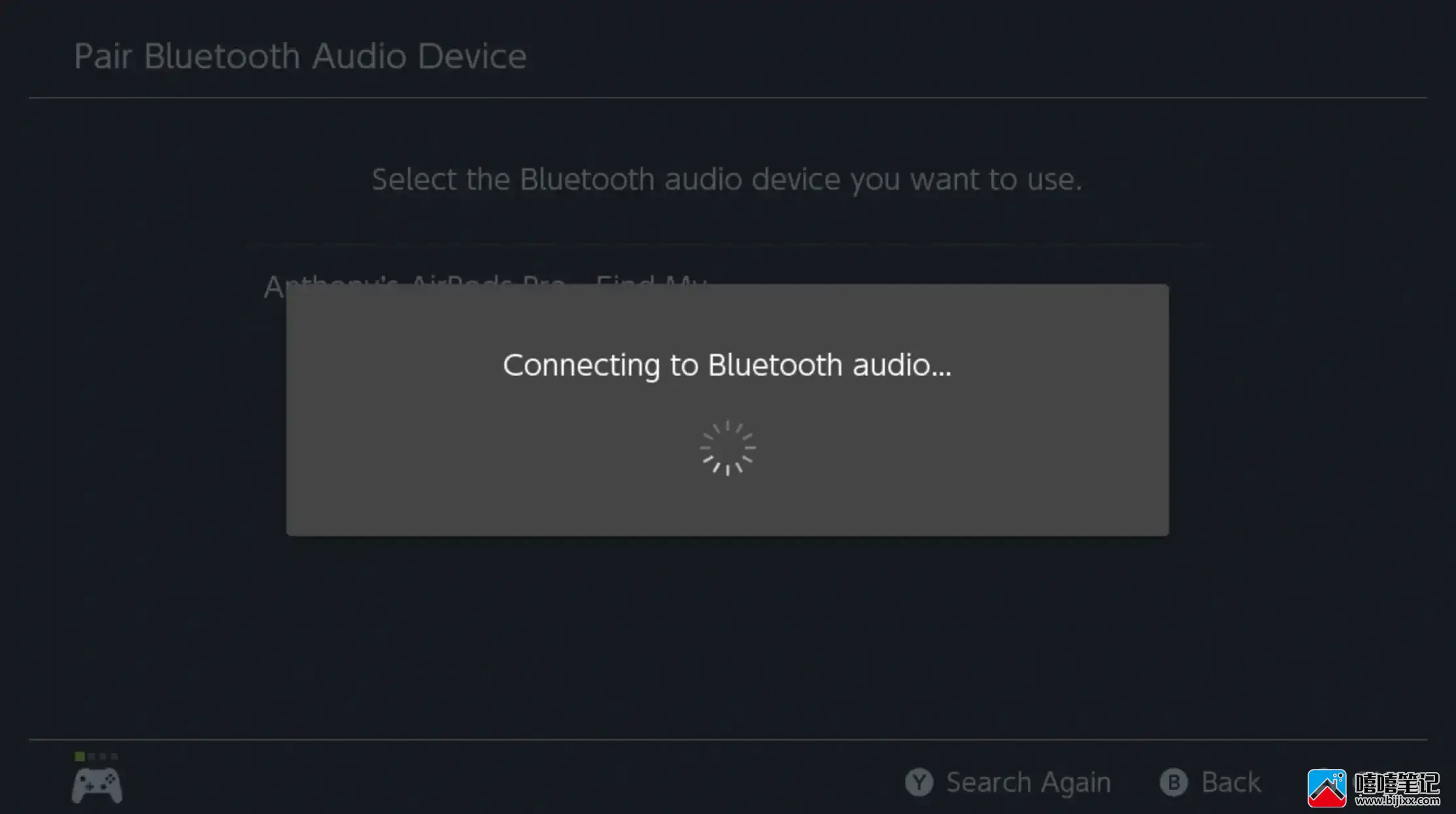
6) Nintendo Switch确认配对成功后,选择OK选项,按下A键:
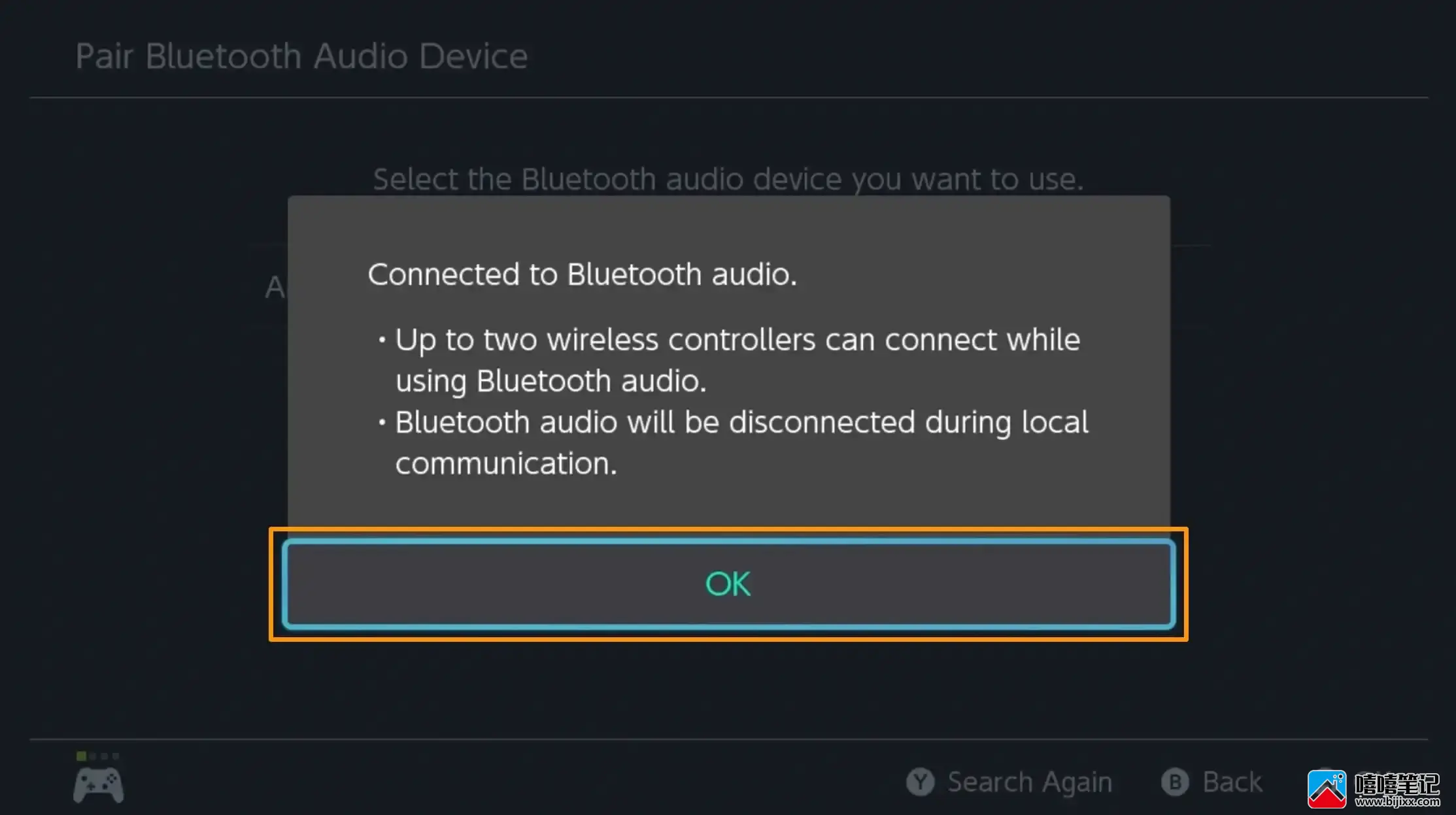
您现在应该会在 Nintendo Switch 的配对设备列表中看到您的蓝牙音频设备:
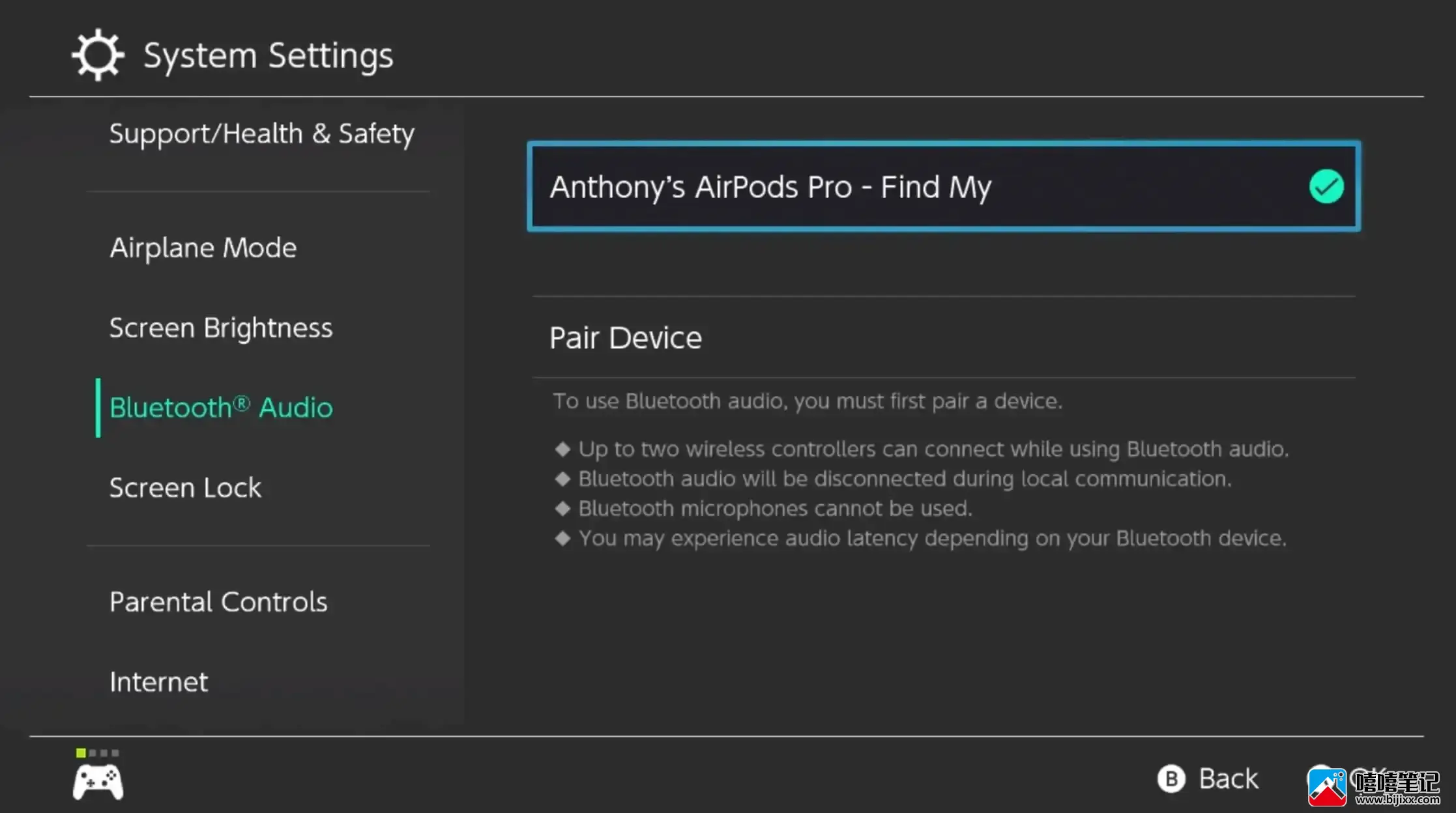
这就是将蓝牙音频设备与 Nintendo Switch 配对的全部过程。
结论
将蓝牙音频设备与 Nintendo Switch 配对进行游戏是一种出色的用户体验,尤其是考虑到游戏系统的便携式外形。当太吵而无法享受您的游戏时,它是您与世隔绝的理想之选。







